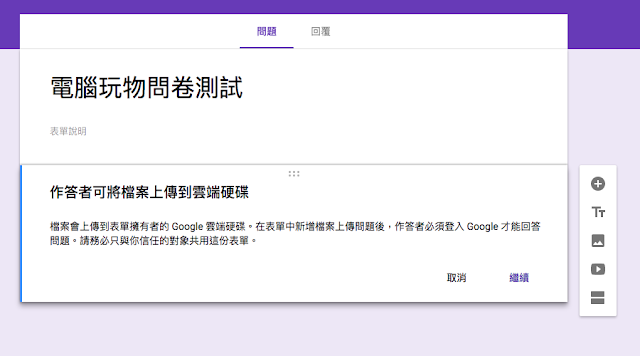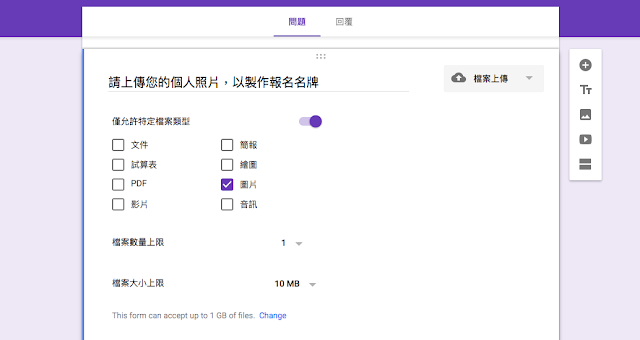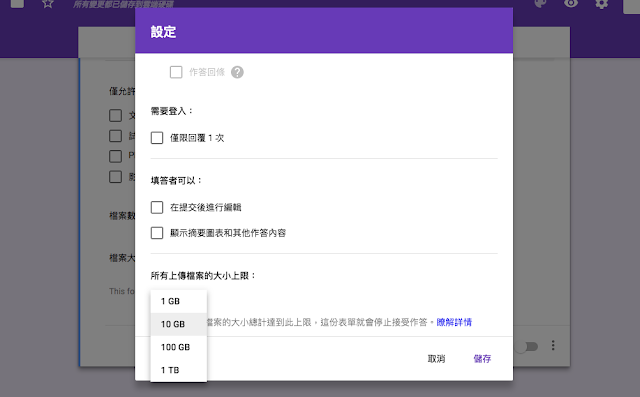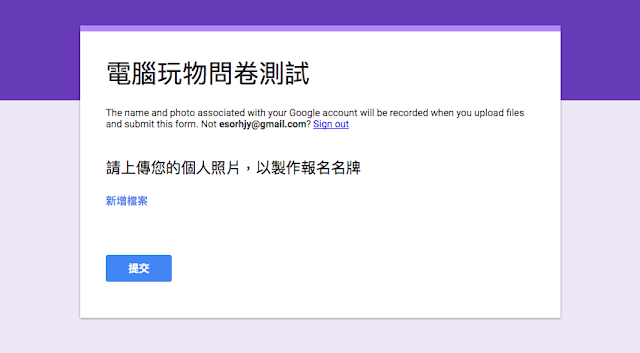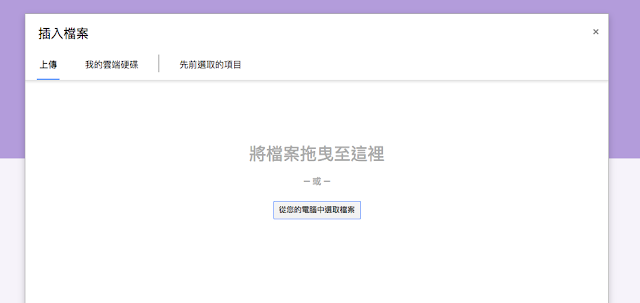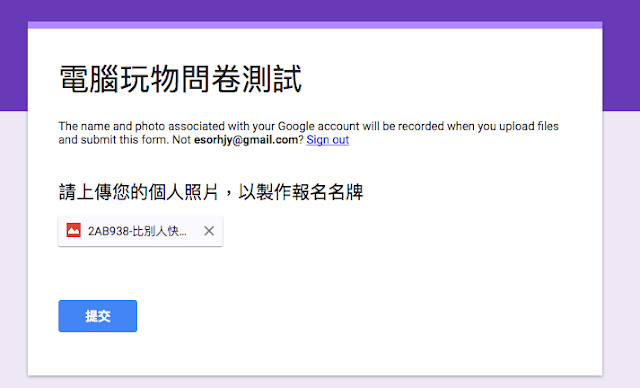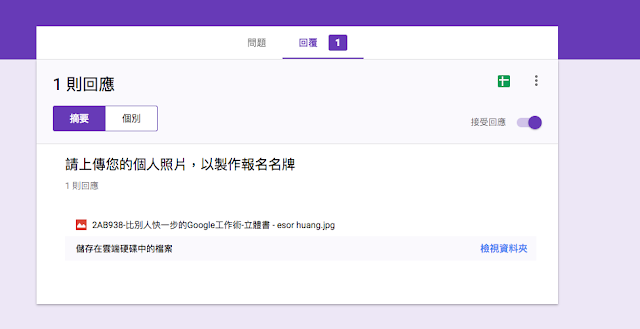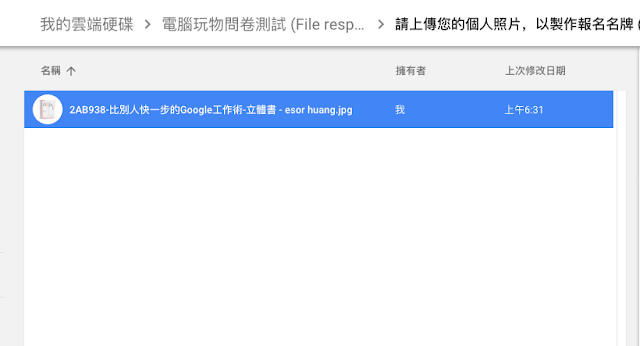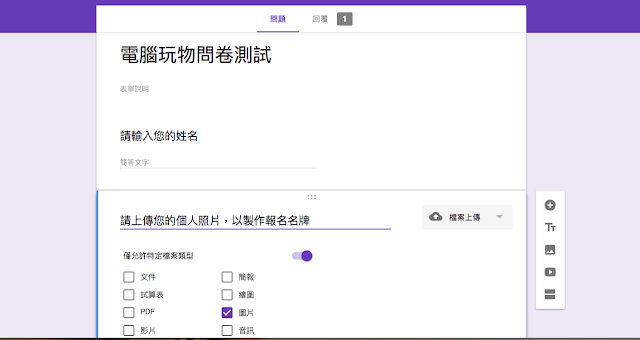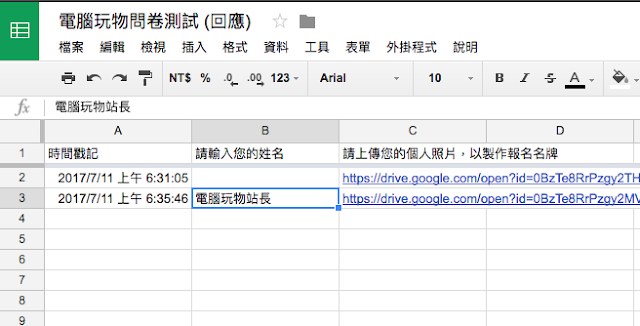什麼時候你需要設計一個「讓別人可以上傳檔案」的網頁呢?我自己實際碰過幾個需求:
- 建立讓多個班級學生統一繳交作業的系統
- 活動報名時需要報名者上傳照片或特殊資料
- 舉辦比賽或徵選,要讓參加者上傳履歷或作品檔案
而我之前用過幾個方法來解決這個問題,例如使用 Drive Uploader 讓對方到特定網址上傳檔案到我的 Google 雲端硬碟,或是使用 Google Script 建立上傳檔案網頁,但缺點都是沒辦法和報名表、活動表本身結合。
其實,本身就很適合製作報名表、徵選網頁的「 Google 表單」,原本在 G Suite 帳戶底下 Google 表單就有提供「檔案上傳」功能,讓你可以在製作完成的問卷中插入「繳交作業」、「上傳作品」。只是原本限於 G Suite 用戶使用,而且只能讓同一個 G Suite 網域下的同公司、同學校使用者上傳檔案。但這個限制,今天開始全面解放了!
- 新版 Google 表單「檔案上傳」功能有什麼不一樣?
從今天起, Google 表單這個「檔案上傳」功能全面開放,兩個關鍵的更新:
- 一般免費 Google 帳號使用者,也可以在 Google 表單插入檔案上傳功能。
- 檔案上傳不限於同網域的用戶,可以跟所有 Google 帳號使用者收集檔案。
於是,你要製作「報名傳檔網頁」、「面試傳履歷系統」、「比賽傳作品流程」,都會變得更加簡單!
- 如何在報名表、徵選網頁、繳交作業系統加入檔案上傳功能?
我們來看看這個功能如何操作。
首先在 Google 表單先設計出你的報名問卷,如何你還不知道如何設計,那麼應該參考這篇教學:「Google 表單的 10 個專業問卷調查設計秘密教學 」。
1. 任何人都能使用檔案上傳功能:
接著在設計題型時,可以看到原本只給 G Suite 使用者用的「檔案上傳」功能,現在一般 Google 帳號也可以選用了。
2. 檔案統一儲存在你的雲端硬碟:
選擇「檔案上傳」後,會有一小段提示,表示她人上傳的檔案會「統一儲存在你的 Google 雲端硬碟中」。
並且對方也必須有 Google 帳號,登入 Google 帳號才能回答問題與上傳檔案(不過不需要跟你是同一個公司或學校網域的 Google 帳號了)。
3. 限制檔案上傳類型與大小:
在設計檔案上傳問題時,可以允許對方「隨意上傳任何檔案」,也可以「限制檔案上傳類型」只能上傳文件,或是只能上傳照片,就看你想徵選的檔案為何。
我們也能「限制檔案上傳數量、大小」,例如只允許對方上傳一個檔案,每一個檔案必須在 10MB 以內。而最多可以上傳「 10 GB 」的檔案(當然你的雲端硬碟要夠大)。
最下面還有一行,是限制「總檔案上傳量」,預設是「 1 GB 」,意思是當報名者上傳的檔案總量到達 1 GB 時,其他人就不能再上傳檔案,這是預防你的 Google 雲端硬碟爆炸。
4. 調整可以接收的總檔案上傳量:
但是我們可以「改變總檔案的上傳量」,最多可以設定到 1 TB 。
也就是說如果你是在徵選影片,假設每個參賽者都上傳約 500 MB 的影片檔案, 1 TB 就可以讓 2000 個參賽者上傳作品。
- 報名者如何使用檔案上傳?
把報名網頁分享出去,報名者必須登入他的 Google 帳號才能填寫問卷,並且會在填寫問卷時,看到檔案上傳功能,直接選擇「新增檔案」即可。
他可以從自己的電腦、手機,或是自己的 Google 雲端硬碟上傳檔案。
上傳完成檔案後,也可以取消,或是直接按下提交問卷。
- 如何查看報名者上傳的資料檔案?
我回到自己的 Google 表單,點進「回覆」,就可以看到所有參加者上傳的檔案,每一個檔案會在「檔名後面加入上傳者的 Google 帳號名稱」。
我也會在自己的 Google 雲端硬碟中,看到一個新建立的資料夾,裡面就是所有來自 Google 表單上傳的檔案。
- 如何更嚴謹確認「是誰上傳檔案」?
預設的設計雖然會把對方的 Google 帳號名稱加入檔案名稱中,但這樣實在不保險,還是很可能辨認不出這是誰的檔案。
所以最好在報名問卷、徵選檔案問卷中,設計好「詢問對方是誰」的問題。
這時候善用「Google 表單支援中文智慧型問卷,寫好題目自動設計好答案!」,可以讓你節省很多設計問題類型的時間。
當對方填寫問卷時,也有把自己的個人資料填入。
那麼到時候我從 Google 表單後台匯出的「 Google 試算表」中,就會有對方的姓名、這個人上傳的檔案連結,我要辨識出這是誰的作品或文件,就很簡單了。
想要知道如何把 Google 表單的問卷結果匯出成試算表,並且進行高效率整理,歡迎參考我的這篇教學:「出國旅行記帳分帳不混亂教學:免裝 App 的記帳表格範本下載」。
- 小結:
你會發現這樣做的好處在於:不用為了特別的需求再去安裝更多工具,或是再學太多複雜的技術,只要換個方式,也能免費又簡單的達成需求。
而像是今天這篇教學所提到的:「用 Google 表單免費簡單架設報名徵選傳檔網頁」,他就可以解決下列需求:
- 繳交作業
- 上傳報名照片
- 上傳履歷檔案
- 上傳比賽稿件或作品
除了方便好上手,新功能還有下面優點:
- 不需要再使用第三方服務
- 不需 G Suite 帳號
推薦給需要的朋友參考!當然,如果你是學校老師,要真的建立學生的繳交作業系統,那麼除了使用 Google 表單,或許也可以參考看看利用「已經全面開放的」 Google 雲端教室來滿足需求:「Google Classroom 雲端教室對所有人開放:建立課程上手教學 」。
- 你或許還會感興趣的文章:
1. 讓報名自動截止:Google 表單自動關閉回覆教學:時間人數到達就過期
2. 讓報名自動回信(但有數量限制):如何讓 Google 表單報名成功後自動寄出確認通知信?
3. 設計出吸睛的履歷:台灣免費履歷範本工具 CakeResume 自由設計精美履歷表下載
*感謝您閱讀電腦玩物 Esor 的文章,電腦玩物專注人性化的高效率工作方法,您可以追蹤「電腦玩物 Facebook」,或是參考 Esor 的改進工作效率相關「課程」、「書籍」,更歡迎把電腦玩物加入你的 RSS 訂閱清單。
(轉貼本文時禁止修改上述內文,禁止商業使用,並且必須註明來自電腦玩物原創作者 esor huang(異塵行者),及附上原文連結:免費簡單架設報名徵選傳檔網頁, Google 表單上傳檔案開放了
Source:: playpcesor.com